SpiderOakはおそらくより信頼できるSeafileのようなファイル同期クライアントがあります。ユーザーがファイルをサービスにすばやくアップロードできるようにするだけでなく、コンピューターの「ハイブ」を作成して同期することもできます。 Ubuntu、Debian、Arch Linux、Fedora、またはOpenSUSEを実行している場合は、印象的なテクノロジーであり、LinuxにSpiderOak Oneをインストールできます。
注:上記のLinuxディストリビューションはありませんか?代わりにソースコードをダウンロードしてください!
Ubuntu
UbuntuへのSpiderOak同期のインストールは、サードパーティのソフトウェアソースを有効にします。 Ubuntuの他の多くのソフトウェアとは異なり、現在SpiderOak PPAはありません。代わりに、ユーザーはソースファイルを編集する必要があります。
ソースファイルの編集は、見た目ほど複雑ではありません。実際、非常に簡単です。ターミナルを開き、次のコマンドでファイルを編集します。
sudo nano /etc/apt/sources.list
下矢印キーを使用して、ファイルの一番下までスクロールします。次に、このコード行を貼り付けます。 SpiderOakから言われていないように、Ubuntuコード名に「リリース」を変更しないでください。
このソフトウェアソースを追加するときに、次のことが必要です。すべてのUbuntuリリースが公式にサポートされているわけではないことを理解してください。絶対的な最新バージョンになると、問題が発生する可能性があります。 Ubuntu 18.04は非常に新しいため、Spideroakソフトウェアリポジトリにまだリリースファイルが存在しない可能性があることを理解してください。
SpiderOakチームが18.04のサポートをできるだけ早く受けることは間違いありません。
# SpiderOak Repodeb http://apt.spideroak.com/ubuntu-spideroak-hardy/ release restricted
ソースリポジトリに新しい行を追加した後、GPGキーを追加する必要があります。ソフトウェアソースはPPAを介して自動的に管理されないため、この方法でGPGキーを追加する必要があります。 GPGキーを追加するには、ターミナルに移動して、 apt-key コマンド。
sudo apt-key adv --keyserver keyserver.ubuntu.com --recv-keys 573E3D1C51AE1B3D
SpiderOakソフトウェアソースに正しい署名付きGPGキーが含まれたので、Ubuntuを更新してソフトウェアをインストールします。 Ubuntuソフトウェアソースを更新することから始めます。
sudo apt update
次に、インストールプロセスで、使用する必要があります アップグレード ツール。新しいソフトウェアアップグレードをインストールします 更新 コマンドの実行。
sudo apt upgrade -y
最後に、SpiderOakクライアントをインストールします:
sudo apt install spideroakone
Debian
DebianにSpiderOakソフトウェアをインストールすることは、Ubuntuユーザーの動作と非常によく似ています。サードパーティのソフトウェアソースを追加することから始めます /etc/apt/sources.list。公式FAQページで、開発者は示します例としてのDebian安定版。このチュートリアルでは、安定版に焦点を当てます。ただし、SpiderOakはおそらく現在のすべてのDebianリリースをサポートしています。それらに切り替えるには、変更します 安定した フォロー中に使用するバージョンに合わせて。
sudo nano /etc/apt/sources.list
キーボードの矢印キーを使用して、ソースファイルの一番下まで移動します。そこで、新しいSpiderOakソフトウェアソースを追加します。
# SpiderOak Repo
deb http://apt.spideroak.com/debian/ stable non-free
次に、 apt-key 公式GPGキーを追加した新しいソフトウェアソースに同期するツール。このキーを追加しないとDebianはソフトウェアをインストールしないため、このキーを追加することは重要です。
sudo apt-key adv --keyserver keyserver.ubuntu.com --recv-keys 573E3D1C51AE1B3D
を使用して 更新 ツール、Debianのソフトウェアソースを更新します。
sudo apt-get update
ソフトウェアソースを更新した後、すべてのアップグレードをインストールします アップグレード ツール。
sudo apt-get upgrade -y
最後に、Spideroakソフトウェアをインストールします。
sudo apt-get install spideroakone
Arch Linux
いつものように、SpiderOakには非公式のArch AURパッケージがあります。 PacmanでGitパッケージをインストールして、インストールを開始します。
sudo pacman -S git
Gitを使用して、最新のSpiderOak AURのクローンを作成します pkgbuild PCへのスナップショット。
git clone https://aur.archlinux.org/spideroak-one.git
SpiderOakがArch PC上にあるので、今度はパッケージビルダーを使用してプログラムをインストールします。走る makepkg ビルドを開始します。それを念頭に置いて makepkg 通常、正しいものを収集してインストールします依存関係。ただし、問題が発生する場合があります(依存関係がAUR経由でのみ利用可能な場合、これは特に当てはまります)。何か問題が発生した場合は、SpiderOak AURページに移動し、「依存関係」までスクロールダウンして手動でインストールします。
makepkg -si
フェドラ
Fedora用のSpiderOakを入手する必要がありますか? 幸いなことに、Fedoraが公式にサポートされているため、このオペレーティングシステムでジャンプする余地はありません。ソフトウェアをインストールするには、このリンクに従ってください。最新の64ビットまたは32ビットRPMを入手します。その後、ターミナルウィンドウを開いて使用します DNF すべてをインストールします。
cd ~/Downloads sudo dnf install SpiderOakONE*.rpm
OpenSUSE
SpiderOakは公式にOpenSUSEをサポートしていませんが、ウェブサイトにはそのことを示すものはありません。ただし、RPMファイルが利用可能であり、SUSEで使用できるため、問題はありません。 64ビットまたは32ビットのRPMをダウンロードします。次に、ターミナルを開いて使用します ジッパー SpiderOakをインストールします。
cd ~/Downloads sudo zypper in SpiderOakONE*.rpm
SpiderOakを使用する
SpiderOak同期ソフトウェアを入手したら作業するには、PCでアプリケーションメニューを開き、「SpiderOak One」を検索して起動します。ソフトウェアを起動すると、サービスにサインアップするよう求められます。アカウントを作成し、無料の2GBを請求してください。

すべての設定が完了したら、SpiderOakをご覧くださいアプリ。アップロードを開始するには、「バックアップ」タブをクリックします。管理下では、現在ソフトウェアを実行しているLinux PCが表示されます。 PCの横にある矢印キーをクリックし、同期するさまざまなフォルダーとファイルの横にあるチェックボックスをオンにします。そこから、すぐにSpiderOakサービスにアップロードする必要があります。
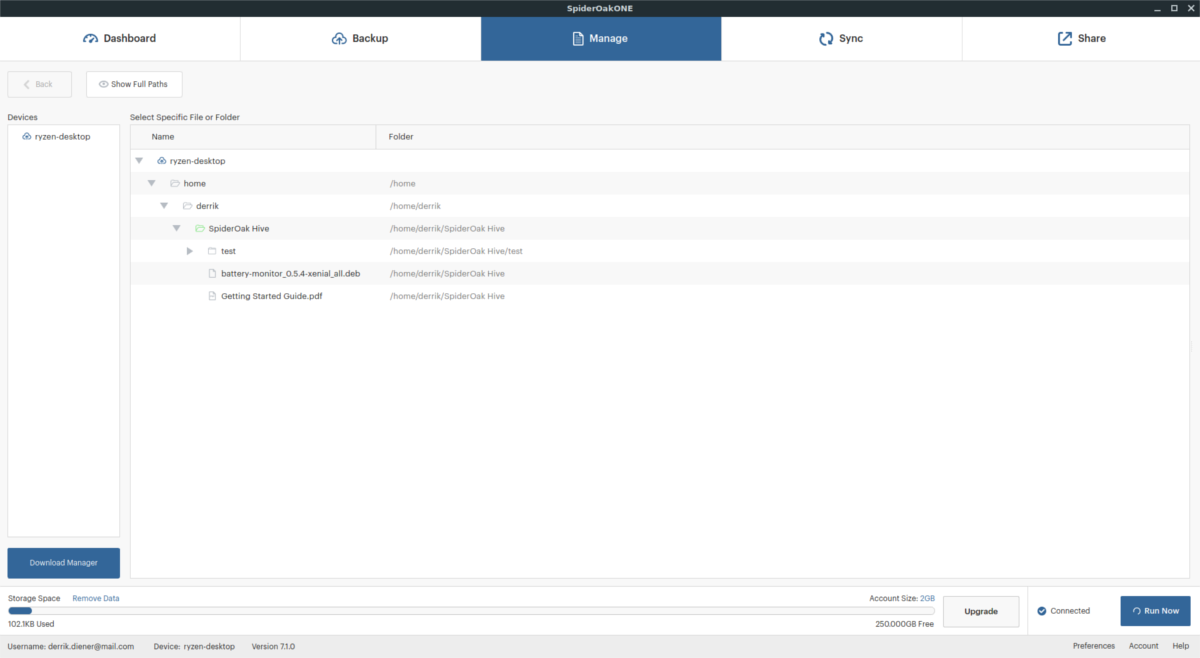
または、サービスと同期するファイルを内部に配置します 〜/ SpiderOak Hive /。












コメント